虎步RPA可实现定时周期执行应用任务,用户可按照自己的对不同应用的执行需求,设定执行的周期,从而满足个性化自动化下载的需求。
1. 选择想运行的RPA应用,点击“运行”,进入任务设置界面。
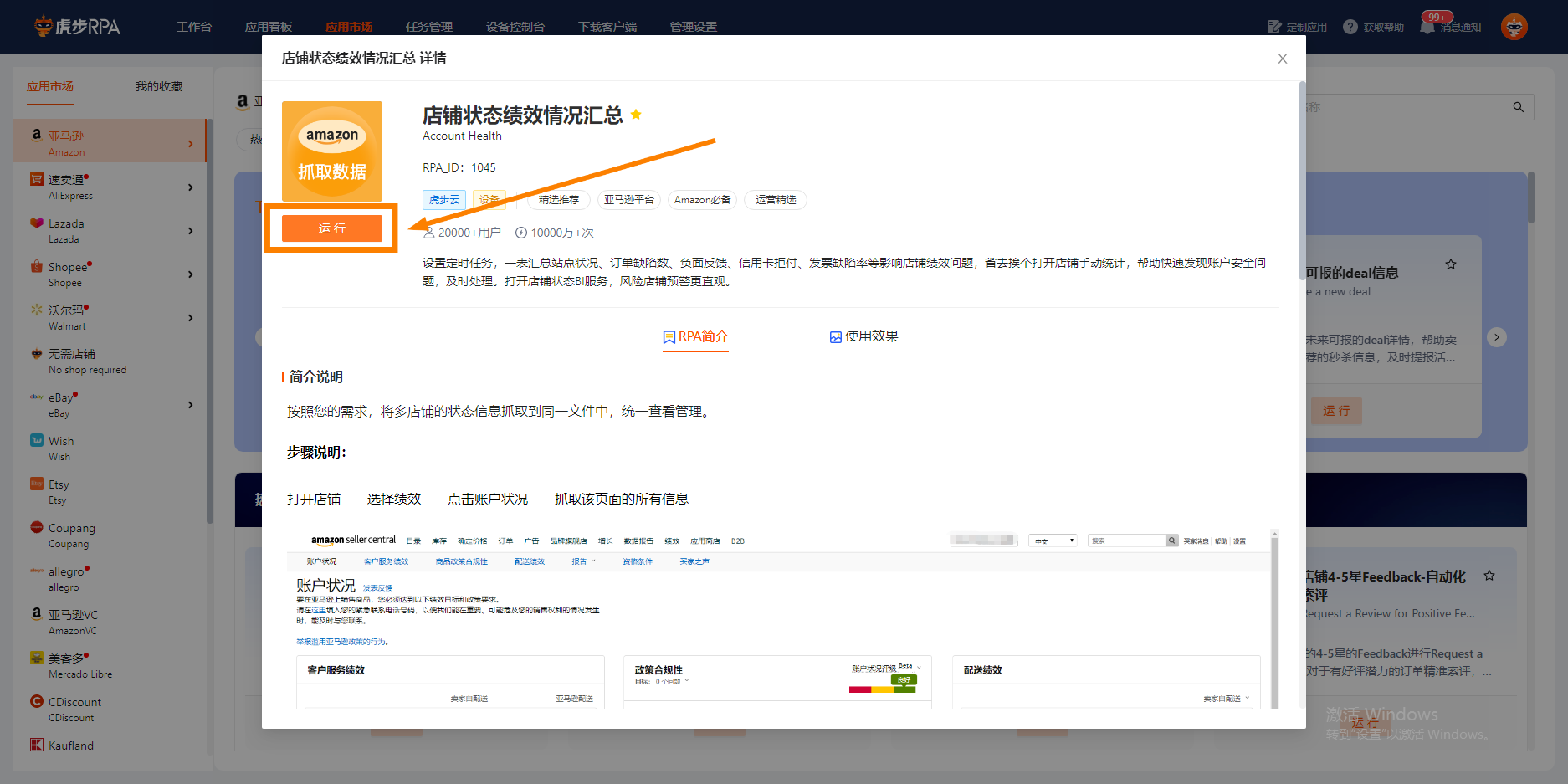
2. 选择任务执行频率,可选择每天/每周一、三、五/每月1号、10号、30号等等,可按照卖家的实际的执行需求随心选择执行频率。
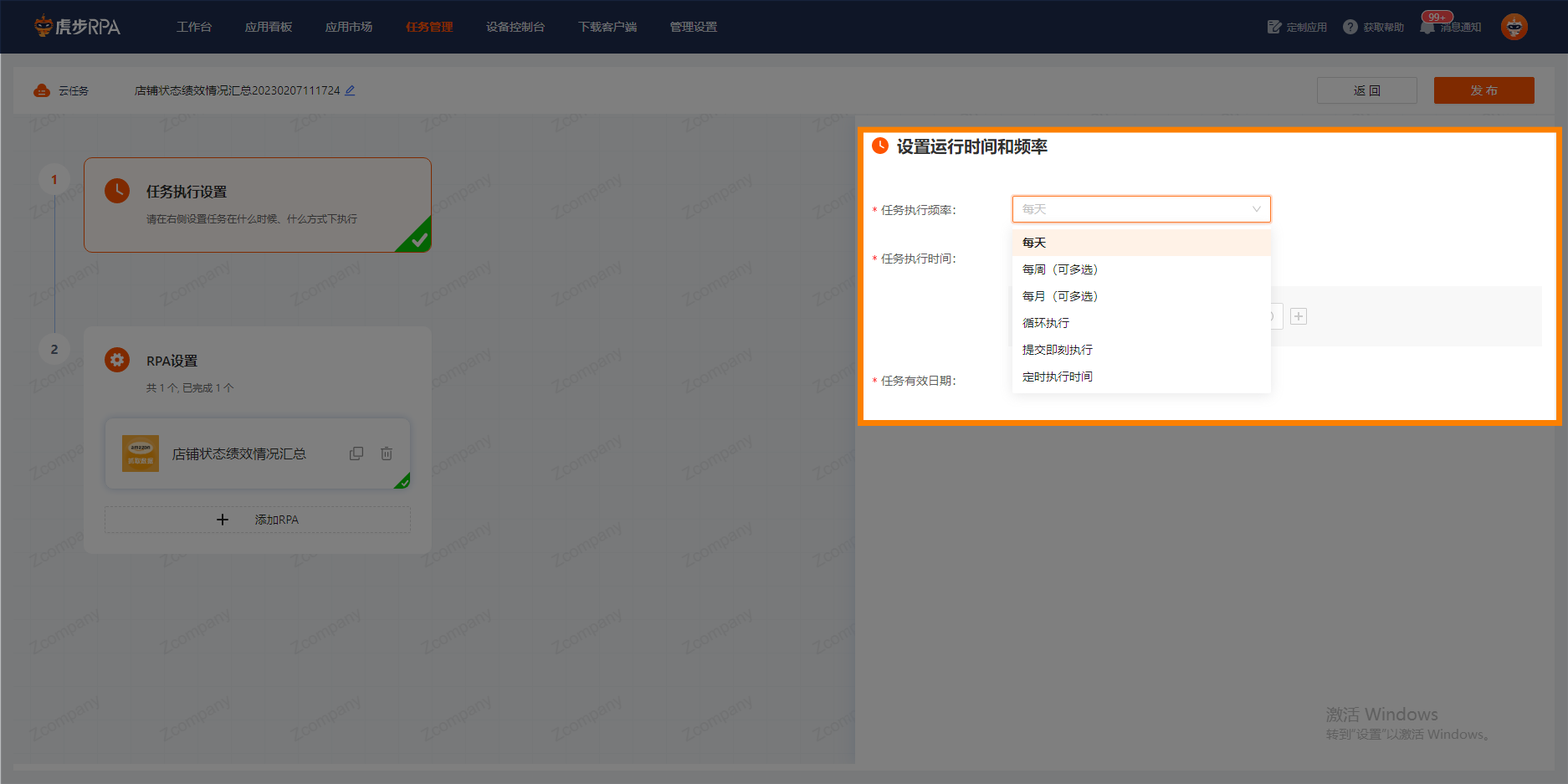
3. 选择任务执行的具体时间或时间段,目前支持选择24个时间节点,方便卖家设置一天内多次执行的任务。
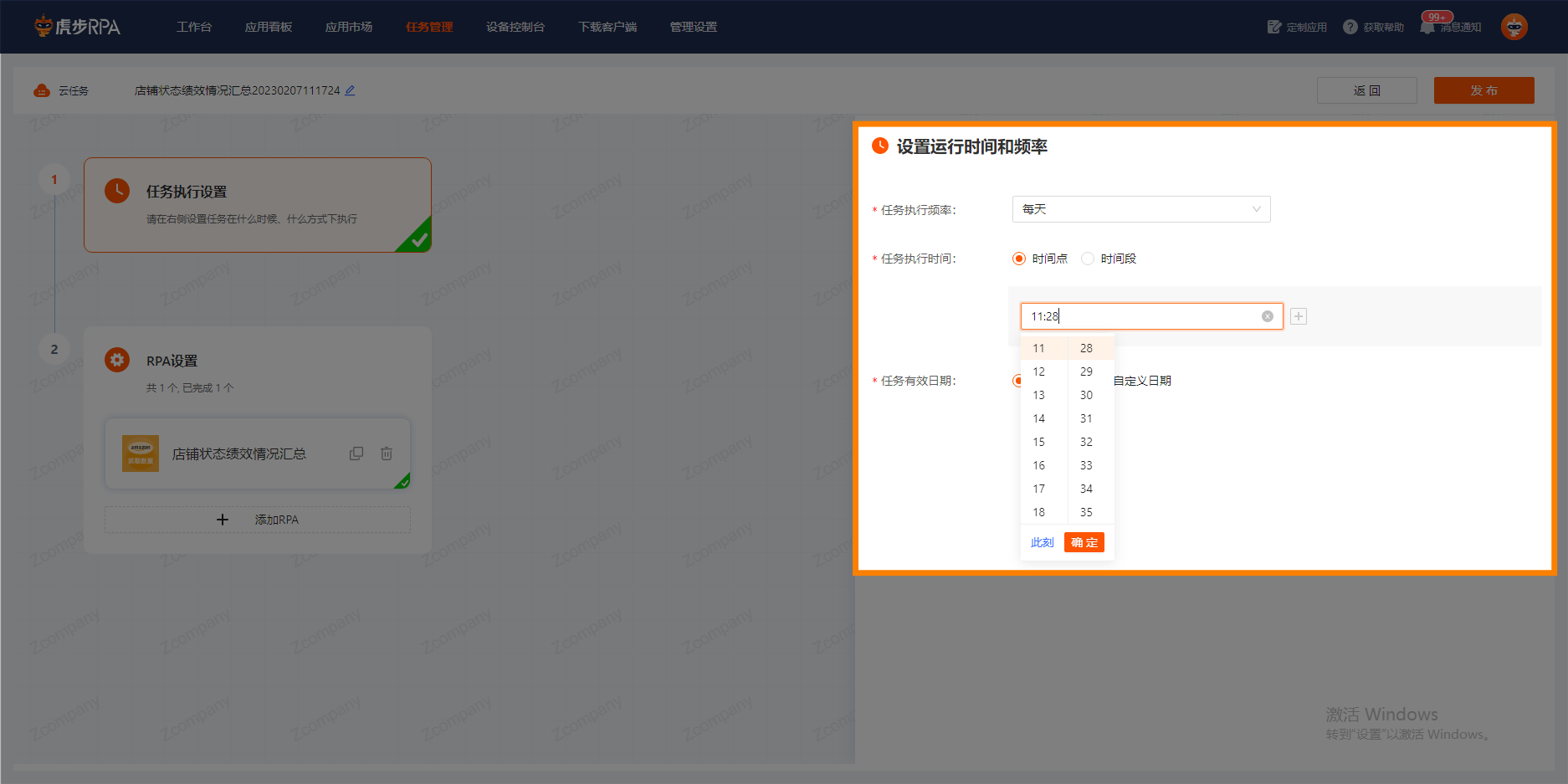
选择时间点执行任务
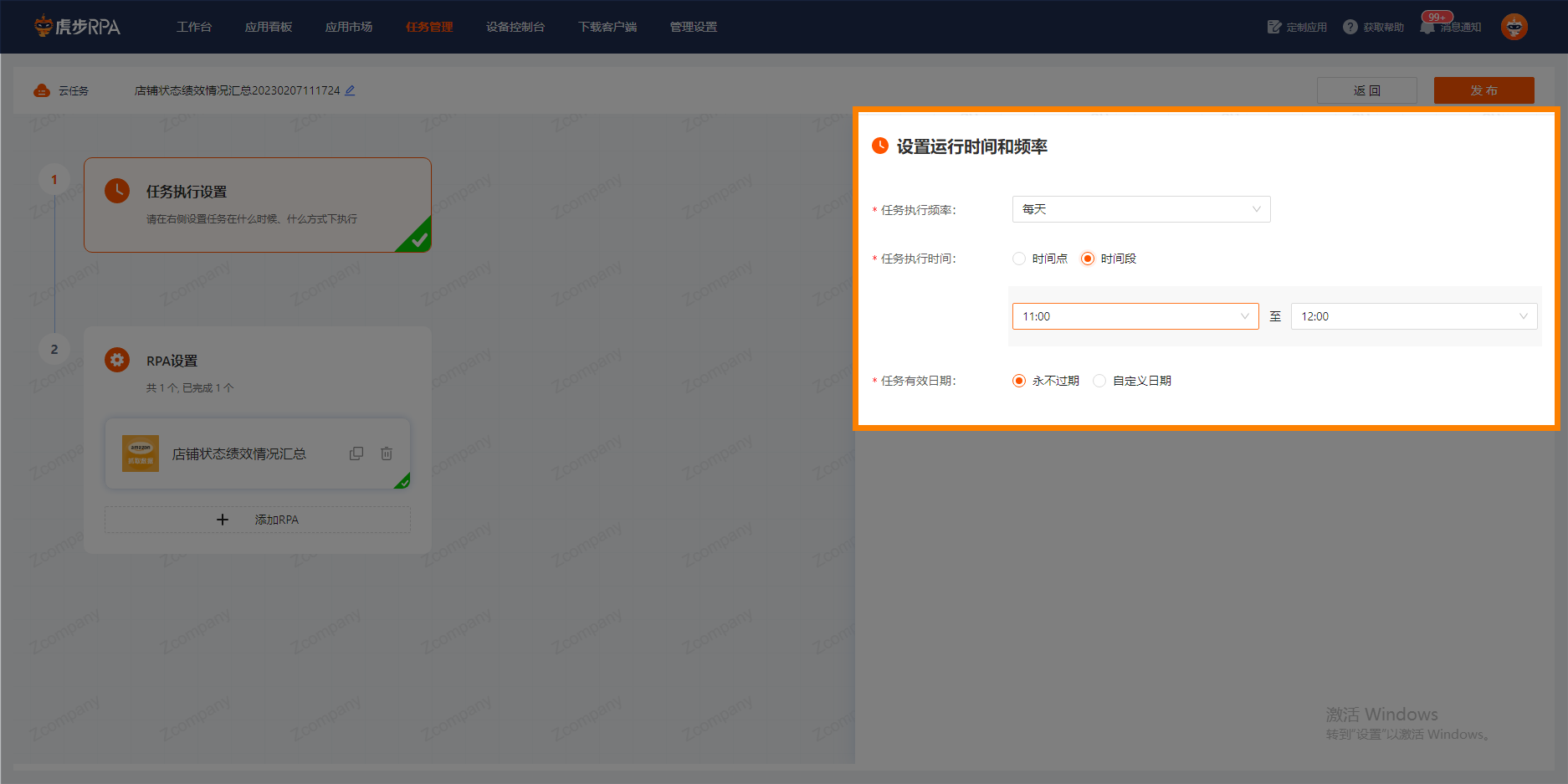
选择时间段执行任务
4. 可自定义任务有效日期,系统默认永不过期执行。
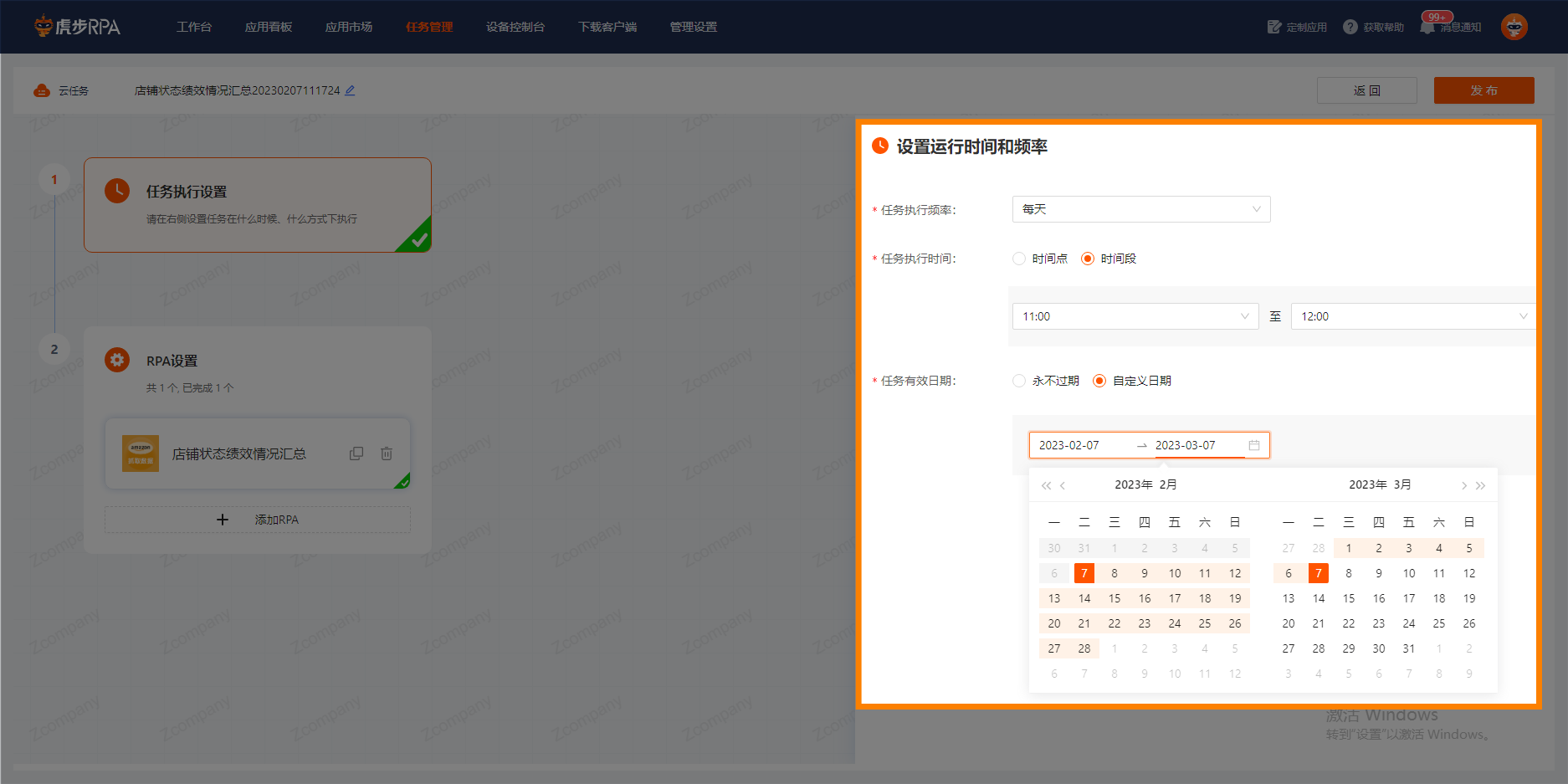
6. 设定完任务执行时间和频率后,选择执行的店铺和站点就可以发布任务了。
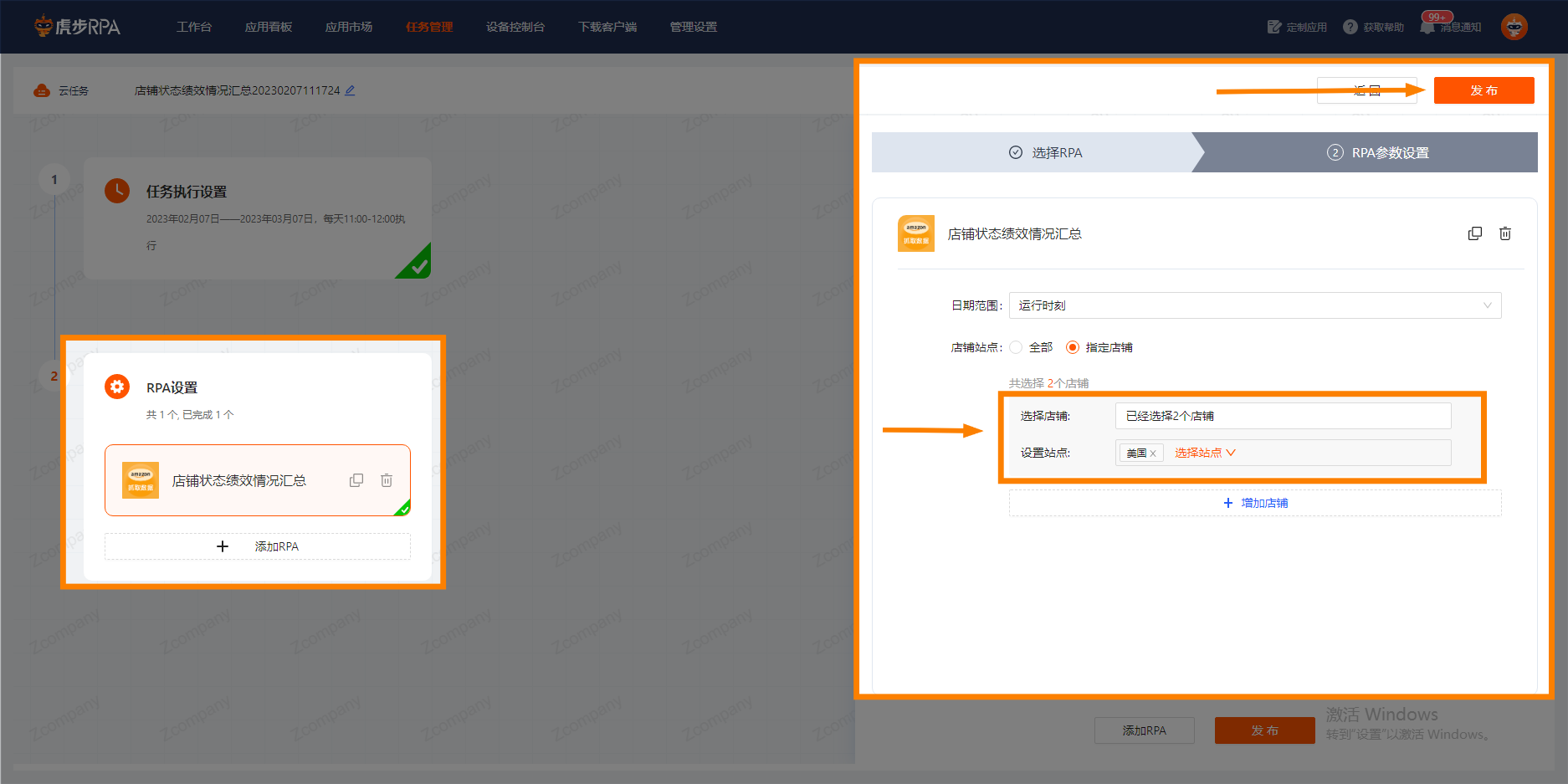
如果对创建周期任务仍有问题,欢迎卖家朋友加群询问,群里的虎步RPA专业的运营经理会解答您的问题,也会在群里提供全方位的跨境信息和虎步自动化的指导。